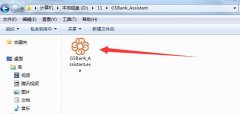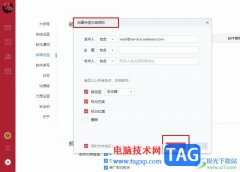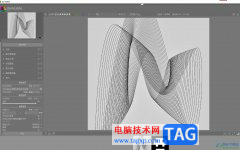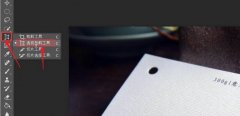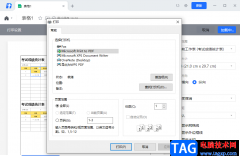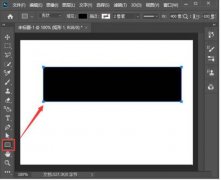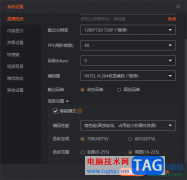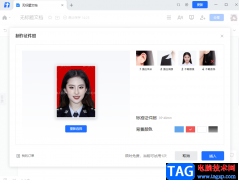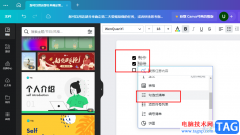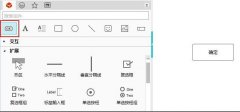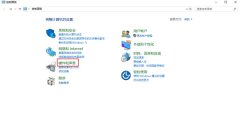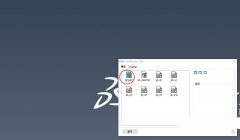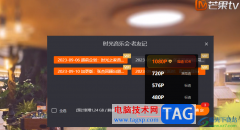在IBM SPSS statistics,也就是SPSS这款软件中处理数据时,我们不仅可以进行“拆分文件”的操作,如果有需要哦我们也可以进行“合并文件”的操作,也就是可以实现两个数据集的合并效果。如果我们需要在SPSS中进行数据的合并,小伙伴们知道具体该如何进行操作吗,其实操作方法是非常简单的。我们只需要在“数据”选项卡中点击“合并文件”后在子选项中选择“添加个案”或者“添加变量”,然后在打开的窗口中找到需要添加的数据集后就可以轻松进行合并了。操作步骤非常地简单,小伙伴们可以打开自己SPSS后动手操作起来。接下来,小编就来和小伙伴们分享具体的操作步骤了,有需要或者是感兴趣的小伙伴们快来和小编一起往下看看吧!
操作步骤
第一步:打开SPSS进入编辑界面;
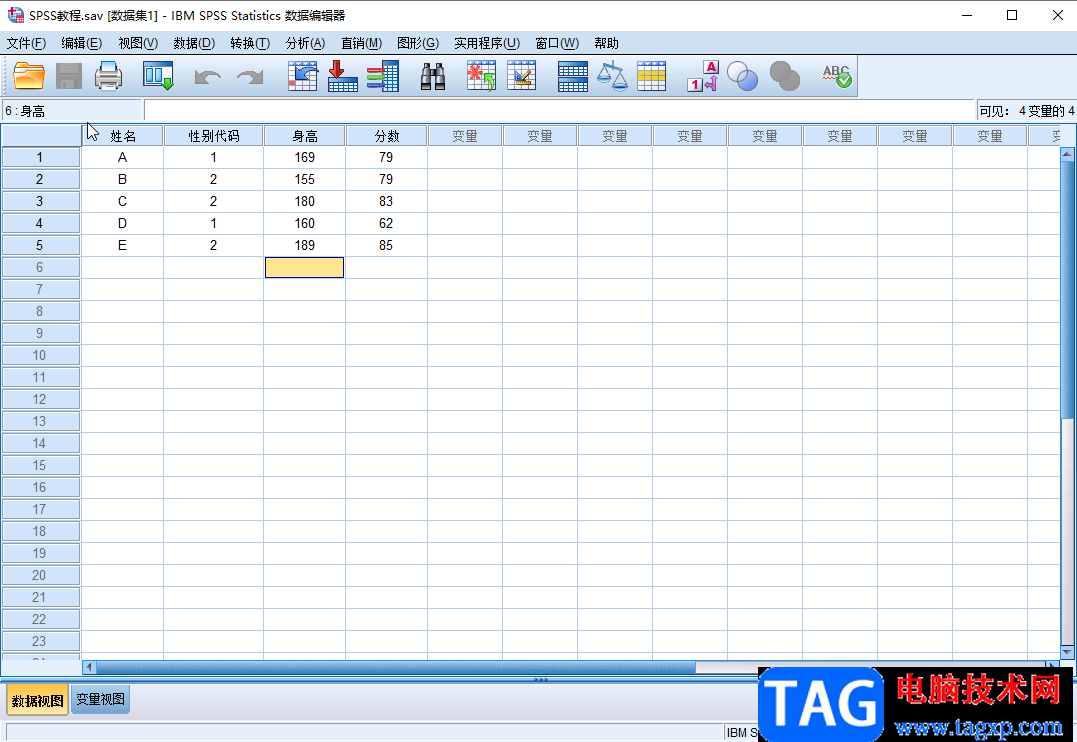
第二步:在“数据”选项卡中点击“合并文件”——“添加个案”;
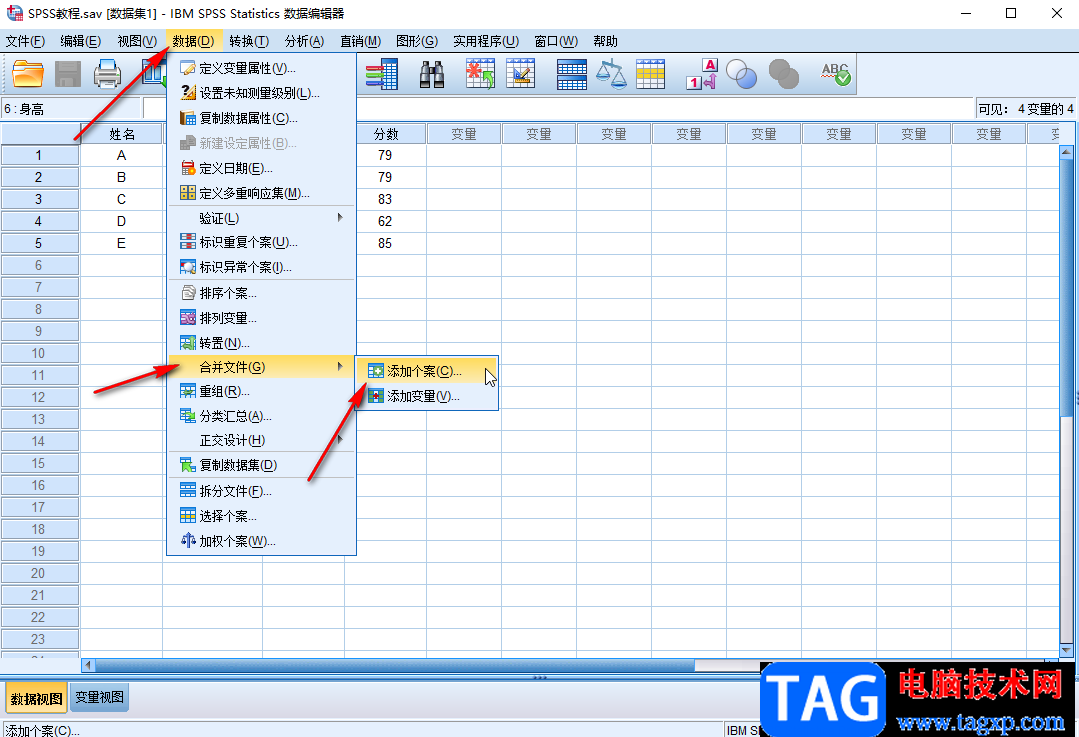
第三步:如果我们需要添加的另一个数据集中是打开的,就可以点击上方的“打开的数据集”,如果没有打开就可以点击下方的“外部”,然后点击“浏览”按钮;
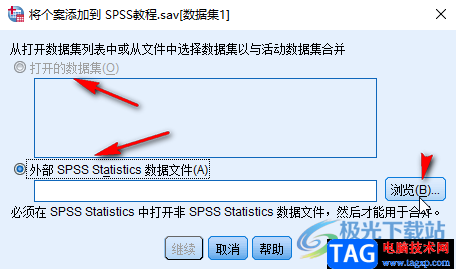
第四步:点击“浏览”后在打开的窗口中浏览找到需要导入的文件,选中后点击“打开”按钮,回到上一个窗口后点击“继续”;
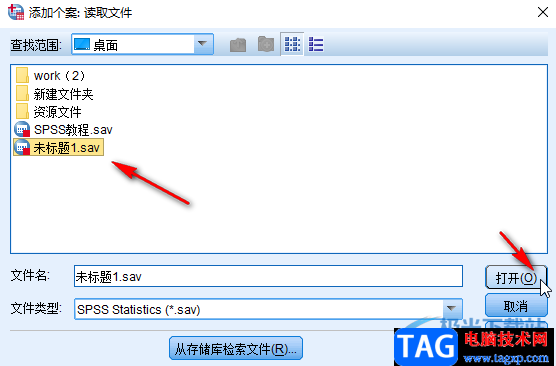
第五步:接着点击“确定”;
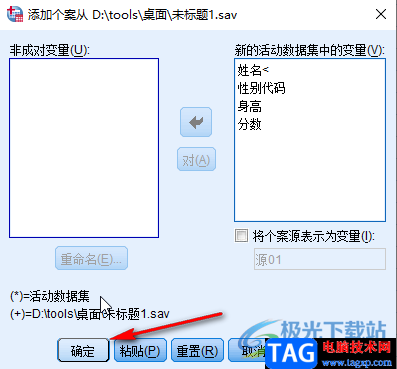
第六步:就可以看到成功将另一个数据集中的个案导入了。
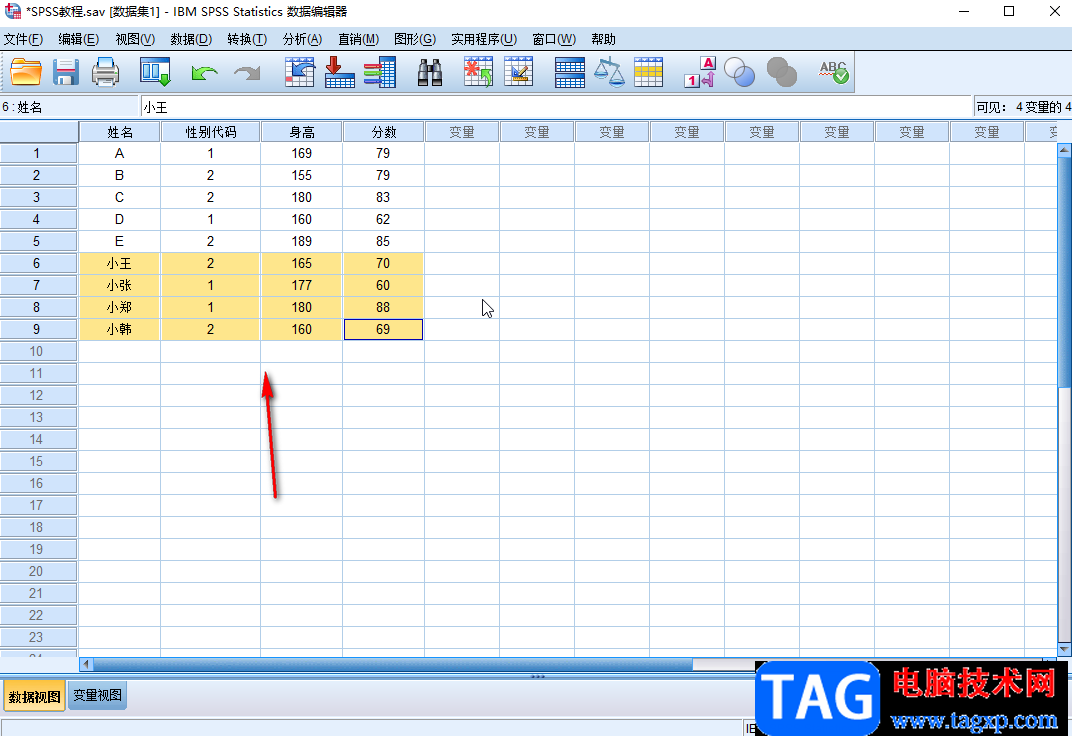
以上就是SPSS中合并数据集的方法教程的全部内容了。在“合并文件”按钮的子选项中我们还可以点击使用“添加变量”按钮,导入其他数据集中的变量,也就是列数据,小伙伴们可以看到进行添加。